如何将微软windows11退回win10的图文教程
- 分类:Win10 教程 回答于: 2021年08月02日 10:32:00
在微软推出了win11系统之后,不少期待已久的用户就迫不及待地安装了win11系统,但是由于win11系统刚推出不久,所以存在一些漏洞,还不太稳定,且有的用户称win11系统使用起来不习惯,其实windows11也可以退回win10,微软windows11退回win10的操作可能有的朋友还不清楚,不清楚的朋友可以看看以下的操作步骤,希望可以帮助你学会如何将微软windows11退回win10系统。
微软windows11退回win10的图文教程:
方法一:
1、win+i组合键唤出“设置”对话框,点击“系统”,在右边的工具栏下拉,找到“恢复”选项并点击。

2、弹出“回退到早期版本窗口”准备中,耐心等待。
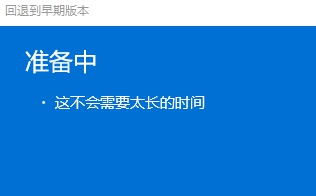
3、选择退回win10系统的原因,然后点击“下一页”。
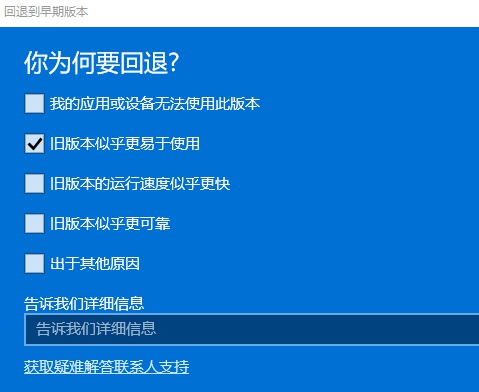
4、弹出“回退到早期版本窗口”要检查更新吗,点击“不,谢谢”。
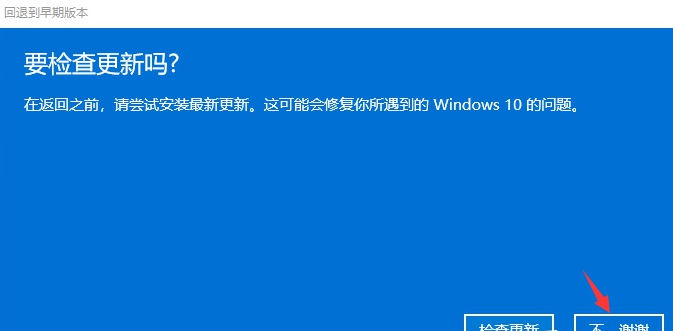
5、弹出“回退到早期版本窗口”你需要了解的内容,点击“下一页”。
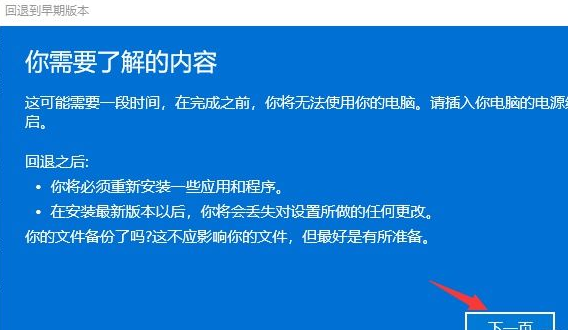
6、弹出“回退到早期版本窗口”不要被锁定,点击“下一页”。

8、点击“回退到早期版本”,等待系统执行降级操作。
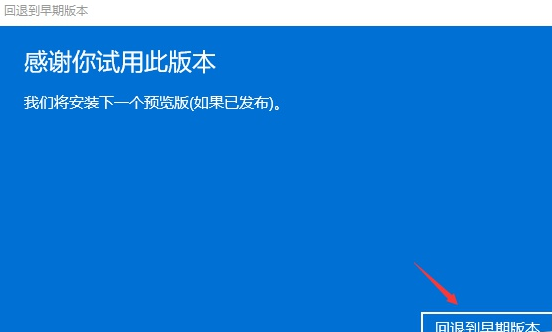
方法二:
方法一如果我们无法降级至Windows10,我们可以通过“小白一键重装软件”重装系统来退回win11系统。
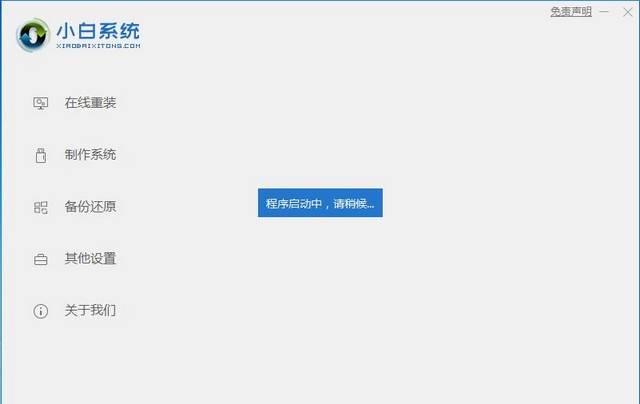
以上就是关于微软windows11退回win10的具体操作步骤了,祝你成功退回win10系统,希望对你有帮助。
 有用
26
有用
26


 小白系统
小白系统


 1000
1000 1000
1000 1000
1000 1000
1000 1000
1000 1000
1000 1000
1000 1000
1000 1000
1000 1000
1000猜您喜欢
- Win10如何全盘格式化:操作步骤与注意事..2024/09/27
- win10开机无法进入系统,怎么办?..2023/11/23
- win10系统怎么升级2020/12/30
- 笔记本如何重装系统win10教程..2022/05/14
- win8升级win102024/01/06
- win10底部任务栏无响应怎么办?..2020/12/25
相关推荐
- 小编教你win10和win7哪个好2017/11/29
- 小编教你win10自动更新怎么关闭..2017/08/29
- win10开机黑屏没反应怎么办2022/06/11
- 好的,我为您拟定了一个标题,希望能够..2024/08/22
- Win10系统重装步骤详解2023/11/29
- win10系统一键重装的步骤教程..2021/07/13














 关注微信公众号
关注微信公众号



